A consola do Dialogflow oferece uma página de estatísticas que mostra várias estatísticas de dados de pedidos e respostas do agente. Estes dados ajudam a avaliar como o seu agente está a ser usado em produção e podem ser usados para melhorar o seu agente.
Pode selecionar entre várias vistas de dados e filtrar por intervalo de tempo. As estatísticas apresentadas em todos os gráficos são calculadas de hora a hora. Para a maioria das visualizações, apenas são incluídos os dados de pedidos bem-sucedidos para a API V2.
Abra a página de estatísticas
Para abrir a página de estatísticas:
- Aceda à consola do Dialogflow ES.
- Selecione um agente.
- Clique em Analytics no menu da barra lateral esquerda.
- Escolha o separador Novo na parte superior da página para selecionar a nova interface do utilizador descrita neste guia. Se preferir, também pode voltar à IU Antiga.
Métricas comuns
As seguintes métricas comuns são apresentadas em vários tipos de gráficos:
- Interações: Para a maioria das visualizações, as interações incluem contagens de pedidos de deteção de intenção através de chamadas diretas à API e chamadas indiretas através de integrações (exceto para o Assistente Google).
- Sessões: As sessões são determinadas pelo ID da sessão fornecido às interações. Tem de criar IDs de sessão exclusivos para que esta métrica seja significativa. Para cada hora no eixo x, a métrica sessões mostra uma contagem de sessões ativas durante essa hora. Se uma sessão ultrapassar o limite de uma hora, é contabilizada para cada hora em que estiver ativa. Por conseguinte, a soma de todos os valores de sessões por hora num gráfico pode ser superior ao número total de sessões reais durante todo o período.
- %de saída: A percentagem de sessões que terminaram com uma intenção durante o intervalo de tempo selecionado.
Visualizações
Existem várias vistas que pode selecionar na página de estatísticas. Cada vista difere pelo tipo de dados, pelo filtro de dados ou pelo tipo de gráfico. As subsecções seguintes descrevem cada vista.
Vista geral
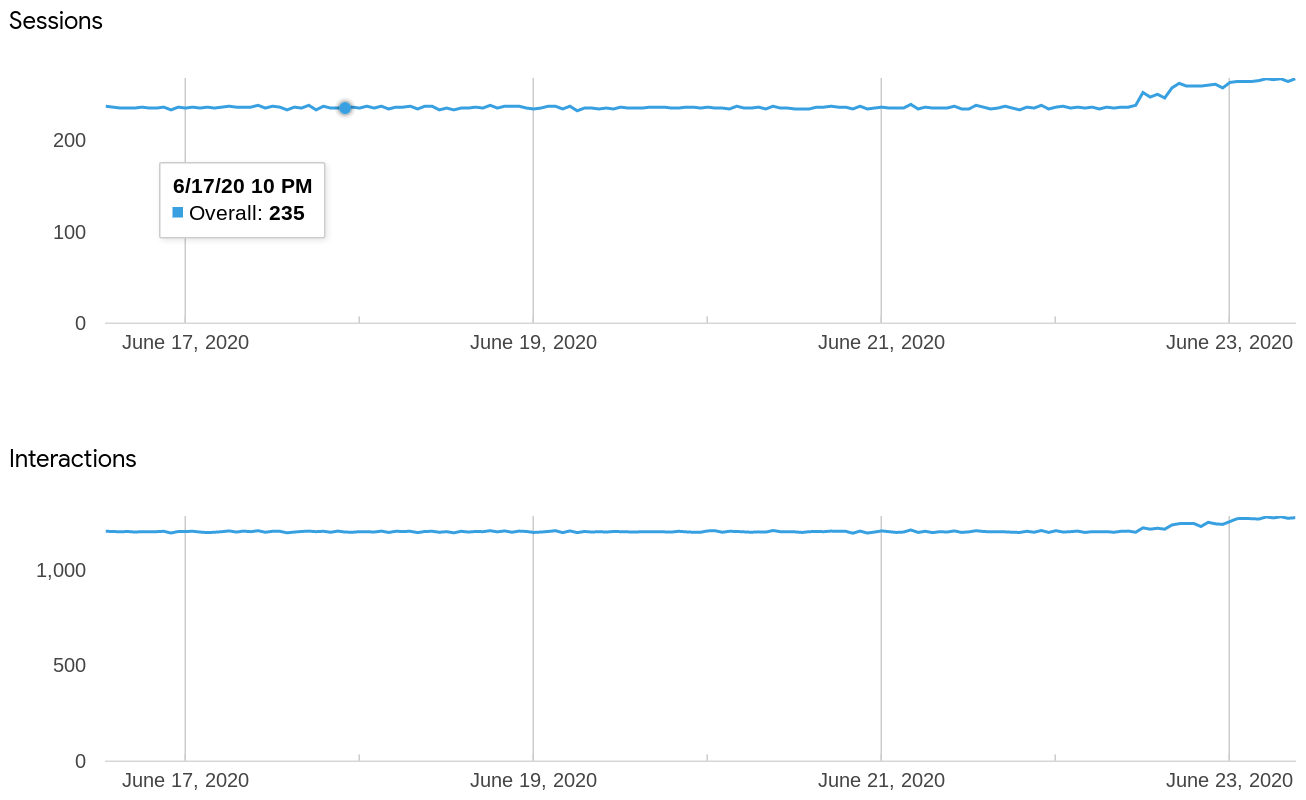
Esta vista representa graficamente as contagens de sessões e interações para todos os pedidos.
Vista de códigos de estado
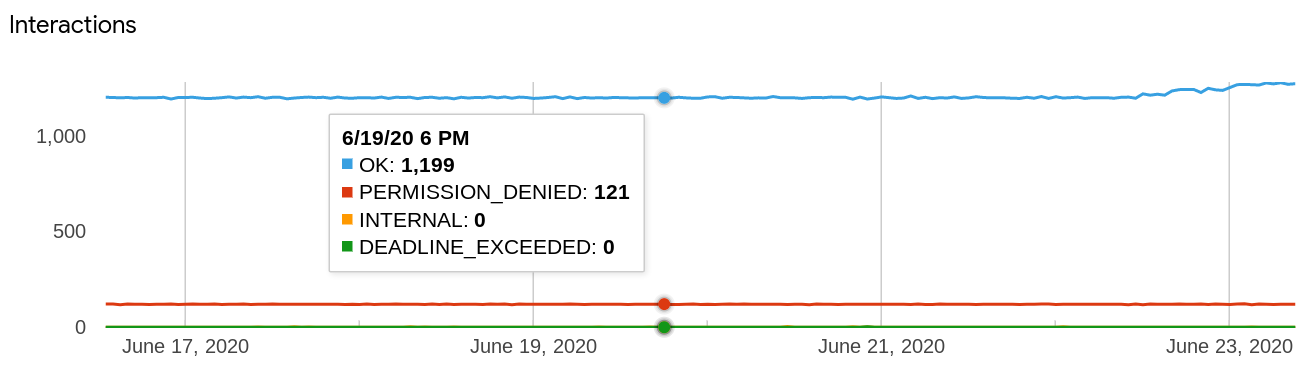
Esta vista apresenta gráficos com as contagens de interações para todos os pedidos por código de estado. Isto inclui todos os pedidos da API V2, quer tenham sido bem-sucedidos ou não. Se passar o cursor do rato sobre um ponto de dados, é apresentado um pop-up com as contagens de códigos de estado individuais nesse ponto. Por exemplo:
- OK
- PERMISSION_DENIED
- INTERNAL
- PRAZO EXCEDIDO
Vista de integrações
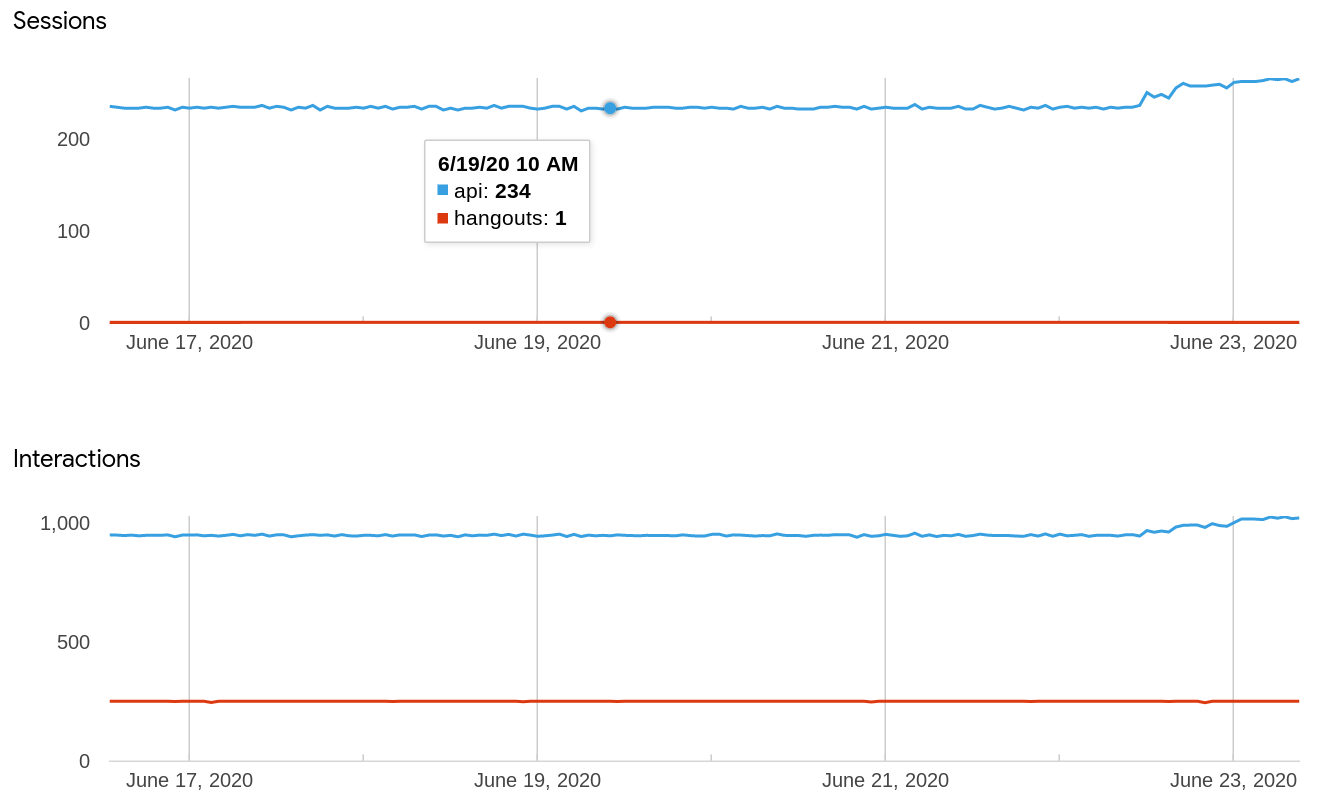
Esta vista representa graficamente as contagens de sessões e interações para todos os pedidos (exceto o Assistente Google) por tipo de integração. Se passar o cursor do rato sobre um ponto de dados, é apresentado um pop-up com as contagens específicas da integração nesse ponto. As chamadas de API são apresentadas como "api".
Vista do webhook
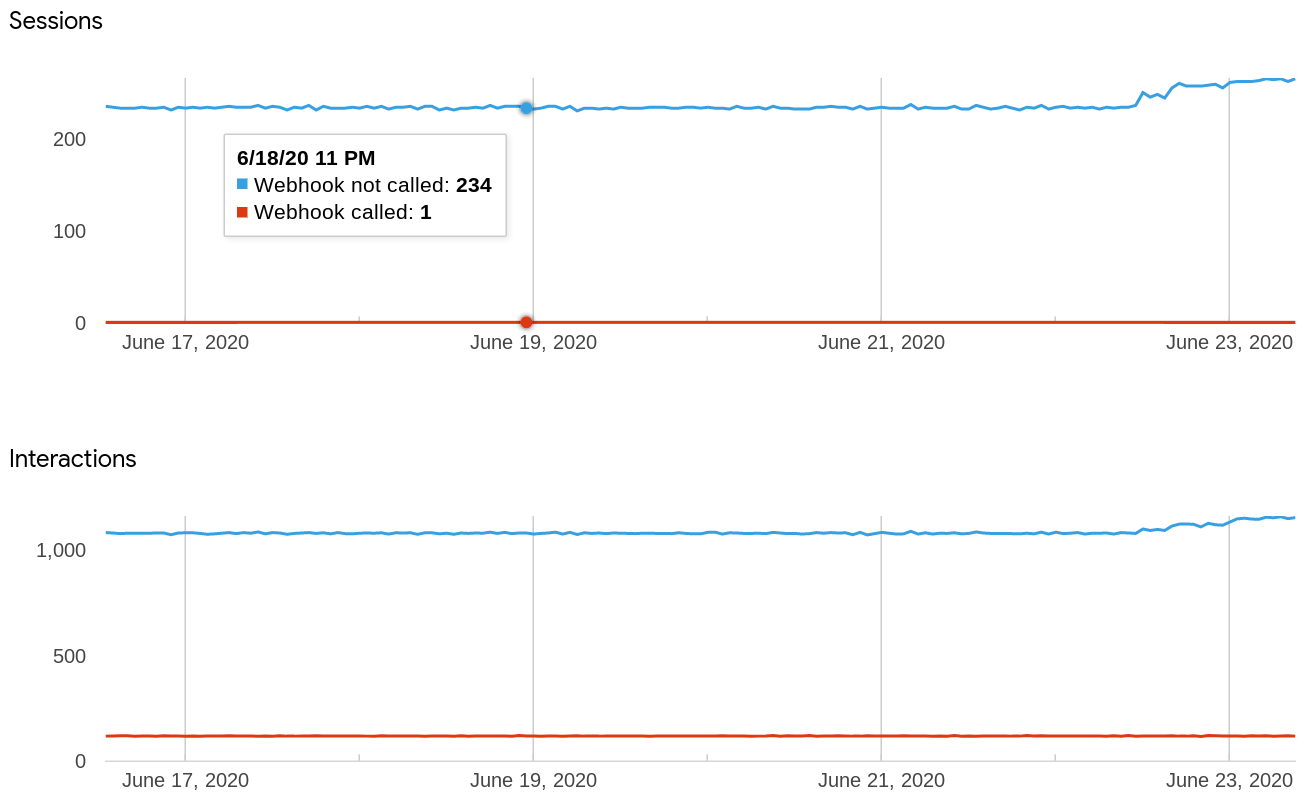
Esta vista representa graficamente as contagens de sessões e interações para todos os pedidos por número de pedidos com e sem chamadas de webhook. Se passar o cursor do rato sobre um ponto de dados, é apresentado um pop-up com as contagens individuais nesse ponto:
- Webhook chamado
- Webhook não chamado
Vista Idiomas
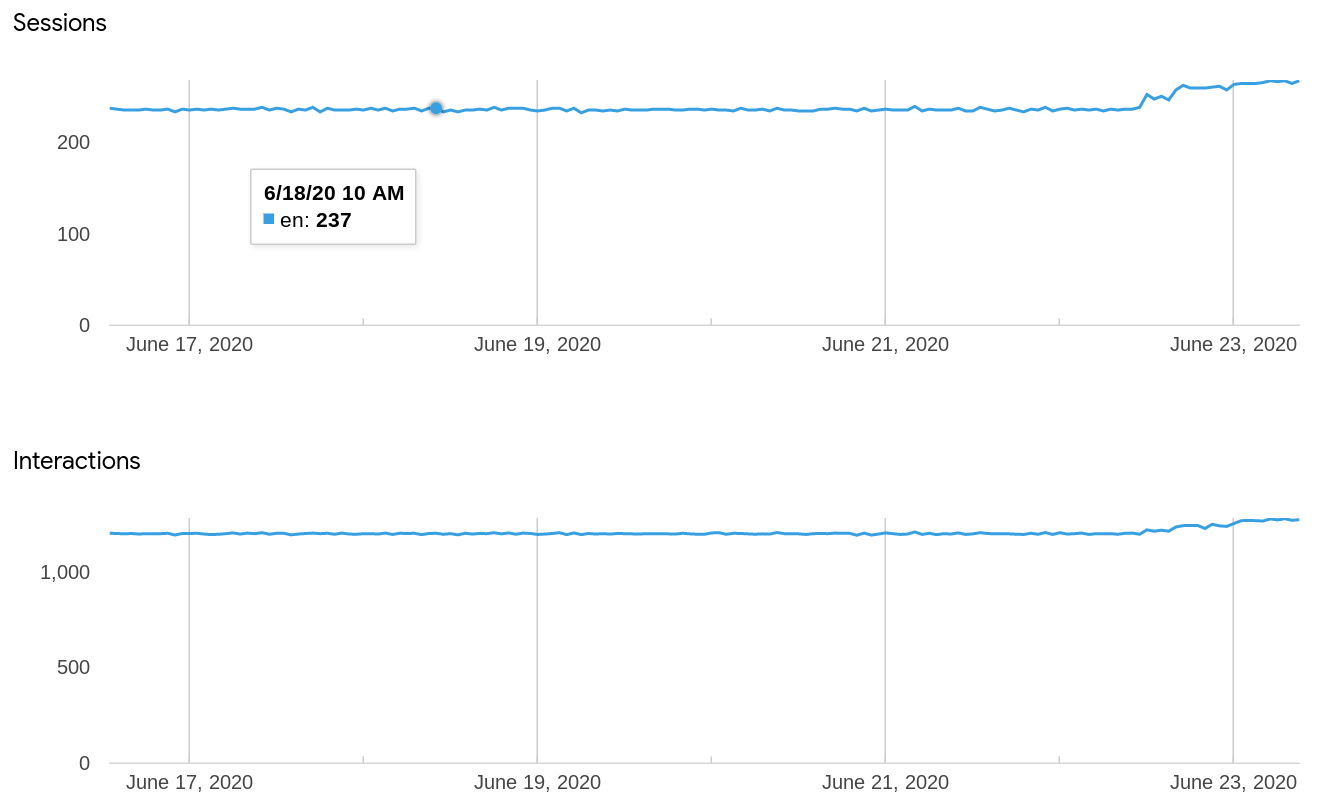
Esta vista apresenta gráficos com as contagens de sessões e interações para todos os pedidos por idioma. Se passar o cursor do rato sobre um ponto de dados, é apresentado um pop-up com as contagens específicas do idioma nesse ponto.
Vista de conhecimentos
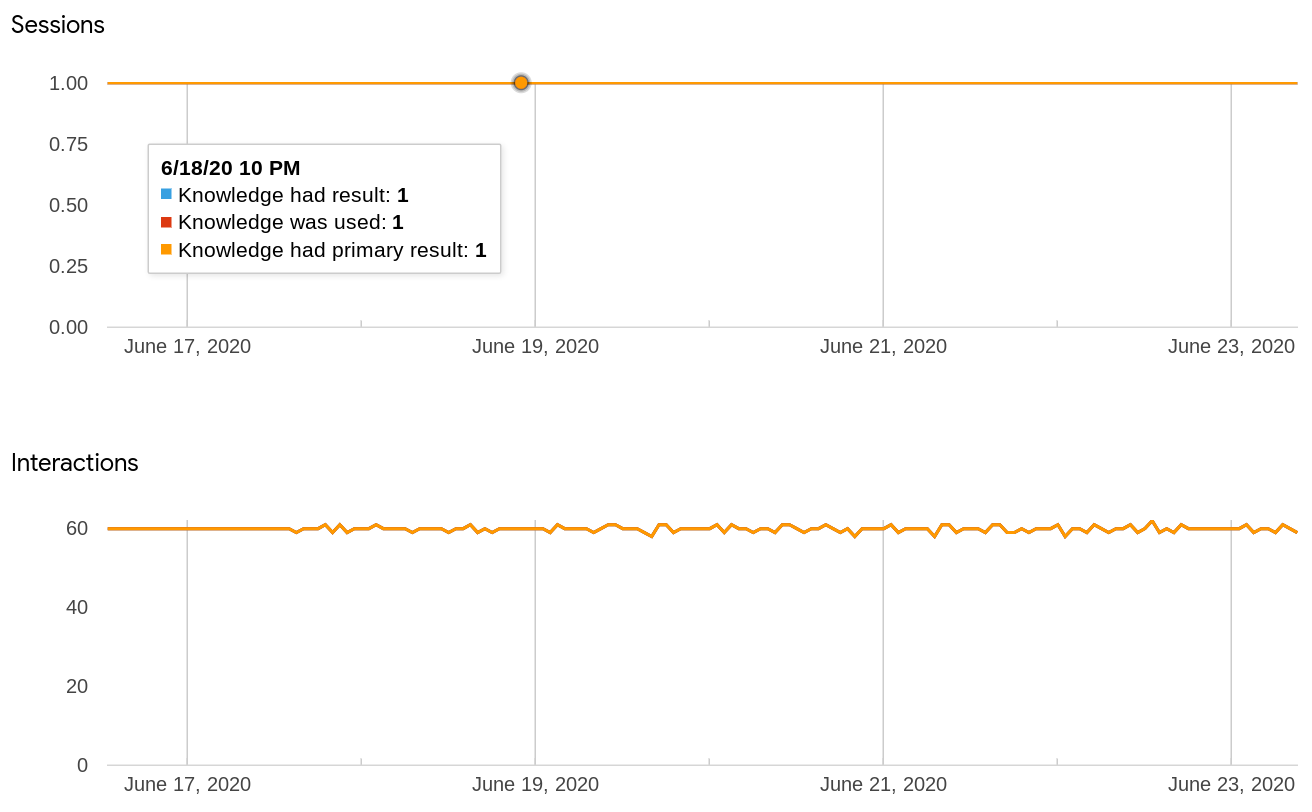
Esta vista representa graficamente as contagens de sessões e interações para pedidos de conhecimento por dados de resultados de conhecimento. Se passar o cursor do rato sobre um ponto de dados, é apresentado um pop-up com as contagens individuais nesse ponto:
- O conhecimento teve um resultado
- Foram usados conhecimentos
- O conhecimento tinha um resultado principal
Vista de sentimento
Esta vista representa graficamente as contagens de sessões e interações para pedidos de sentimentos por dados de resultados de sentimentos. Se passar o cursor do rato sobre um ponto de dados, é apresentado um pop-up com as contagens individuais nesse ponto.
Vista de voz

Esta vista apresenta gráficos com as contagens de sessões e interações para pedidos de voz por conversão de voz em texto e conversão de texto em voz. Se passar o cursor do rato sobre um ponto de dados, é apresentado um pop-up com as contagens individuais nesse ponto:
- Conversão de voz em texto
- Conversão de texto em voz
Vista de intenções
Esta vista mostra uma tabela de valores de métricas comuns para todos os pedidos por intenção.
Vista do caminho de intenção
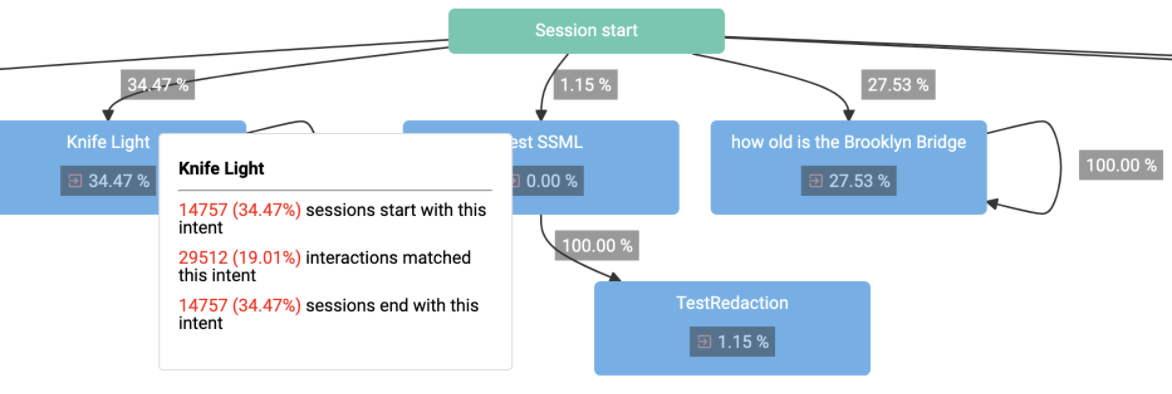
Esta vista representa graficamente os nós de intenção com linhas de caminho de intenção de ligação. Cada intenção no seu agente tem um nó. Cada linha do caminho de intenção mostra um valor de frequência que indica a frequência com que uma intenção segue outra intenção nas sessões durante o período selecionado. O nó Início da sessão tem linhas de caminho de intenção para as correspondências de intenção iniciais. Cada nó de intenção tem um valor de frequência na respetiva caixa de nó que mostra a frequência com que a intenção terminou uma sessão no período selecionado. Por exemplo, considere que tem três intenções: A, B e C:
- Se A for sempre a primeira intenção correspondente numa sessão, o gráfico mostra uma linha do caminho de intenção de 100% do início da sessão para A.
- Se B for correspondido 30% das vezes que A foi correspondido na interação anterior na sessão, o gráfico mostra uma linha do caminho de intenção de 30% de A para B.
- Se C for correspondido 70% das vezes que A foi correspondido na interação anterior na sessão, o gráfico mostra uma linha do caminho de intenção de 70% de A para C.
- Se 40% das sessões terminarem por corresponder a C, a caixa do nó de intenção C vai conter um valor de 40%.
Se passar o cursor do rato sobre um nó de intenção, é apresentado um pop-up com métricas para a intenção:
- As sessões começam com este objetivo: A contagem e a percentagem de sessões que começaram com este objetivo.
- Interações que corresponderam a esta intenção: A quantidade e a percentagem de interações que corresponderam a esta intenção.
- As sessões terminam com este objetivo: A contagem e a percentagem de sessões que terminaram com este objetivo.
Passar o cursor do rato sobre um valor do caminho de intenção ou um nó de início da sessão também mostra informações adicionais.
Vista do caminho da sessão
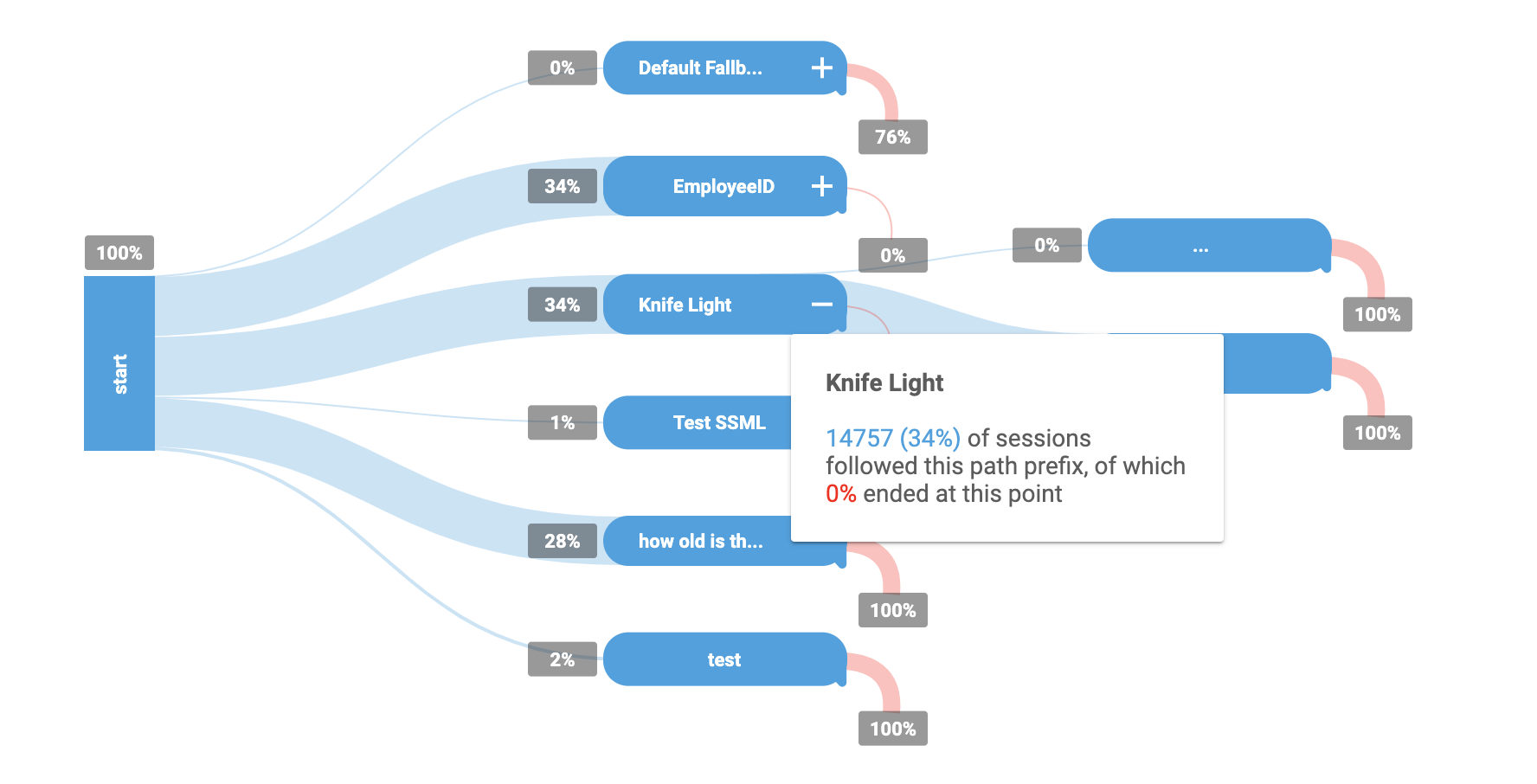
Semelhante à vista do caminho de intenção, esta vista representa graficamente os nós de intenção com linhas do caminho de intenção de ligação. No entanto, as linhas do caminho de intenção nesta vista mostram as frequências tal como se encontram nos caminhos completos seguidos pelas sessões comuns do agente. Um nó de intenção pode aparecer várias vezes se corresponder a vários caminhos ou várias vezes num único caminho. Pode interagir com este gráfico clicando nos nós de intenção para os expandir.
Se passar o cursor do rato sobre um nó de intenção, é apresentado um pop-up com métricas para a intenção:
- Sessões que seguiram este prefixo do caminho: A contagem e a percentagem de sessões que seguiram o caminho até ao nó de intenção.
- Terminou neste ponto: A percentagem de sessões que terminaram no caminho até ao nó de intenção.
Dados adicionais do Stackdriver
Além dos dados fornecidos pela página de estatísticas, pode consultar outros tipos de dados através do Stackdriver. Consulte:
Limitações
Aplicam-se as seguintes limitações:
- Os dados da integração do Assistente Google não são suportados.
- A apresentação dos dados no Analytics pode demorar até um dia.

